简单的解析人像后期处理的大致流程
文章来源于 zhihu,感谢作者 轩辕阿布酱 给我们带来经精彩的文章!人像处理复杂了几小时都是有可能的,很多照片不可能张张都这么来,肯定会死人,所以我总结了一个快速的流程,熟练的情况下5分钟就可以处理完成。
我选了一个情况稍微复杂点的情况,在室内的背光场景,原片:

最终结果是:

拍RAW。RAW格式会给你很高的后期空间,如果你拿JPG调整的话,效果会非常不理想。
调整白平衡。
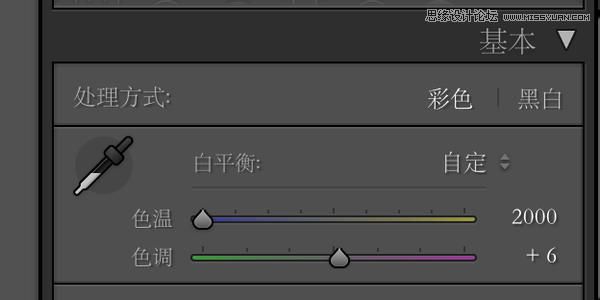
白平衡没有绝对准确的原则,你可以为了表现夜景而稍微黄一些,或者阴天稍微蓝一些都没关系。用左边的取色棒点击照片中你认为是白色或灰色的中性色,照片会自动被矫正为准确的颜色。因为这张照片没有特别大的色温偏差,所以用别的照片来说明。

曝光修正,主要目的是平衡画面曝光水平,修正人物曝光,否则背景太亮,人物黑暗不清。
观察直方图,右侧有因背光而产生的尖刺,以及背光人物所产生的大量阴影区。

拉低高光,先把背景过曝拉一下。

拉高曝光,然后再把整体曝光拉上去。

使人像背景过曝恢复,人像过暗提亮。

不会看直方图的同学来这:《涨姿势!如何判断一张照片的曝光是否完全准确?》
一般人像没有严重的曝光差异问题可以跳过下面的局部修正步骤,但为了让人物突出,也是可以使用此技术的。
使用局部画笔进一步修正曝光差异,Lightroom有很强的局部画笔编辑能力,可以直接在照片上以RAW水平进行局部的曝光调整,需要善加利用。
快捷键K打开画笔工具,拉低高光和曝光。

在背景过曝区域涂抹,可以按O键显示画笔覆盖区,可以按住Opt键反转为橡皮擦工具,涂掉人脸上不需要降低曝光的区域。
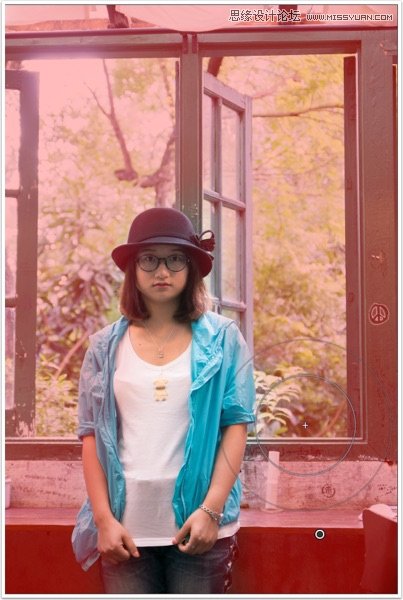
右侧新建另一个局部画笔。
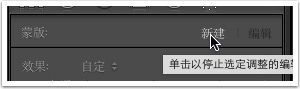
提升曝光、阴影、对比度、清晰度等,可以自己尝试合适的参数。
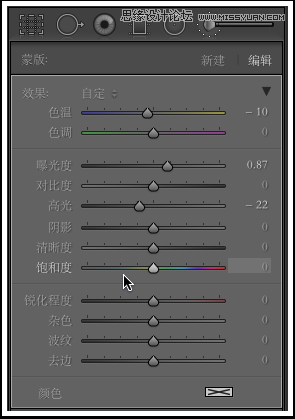
在背光阴影处的人像区域涂抹。
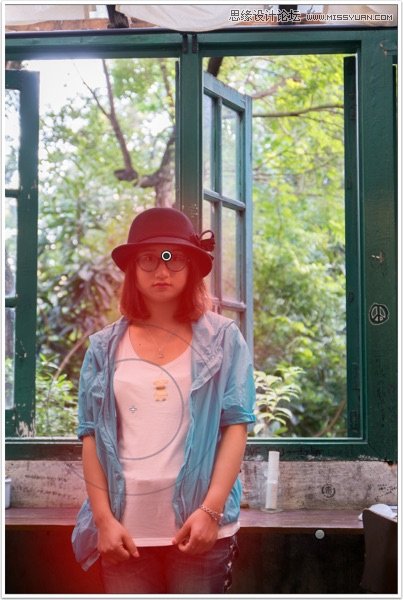
可以适当调整画笔参数、多增加几个画笔、调整整体曝光来逐步修正。
调整后的效果,修正了因背光造成的曝光问题。

修正镜头畸变和色差,各种镜头都会出现畸变、色差、暗角等等问题,所以建议打开修正,快捷键Cmd+6展开镜头校正面板。

导入Photoshop继续编辑,快捷键Cmd-E。
修复皮肤大块瑕疵,主要是修复比较明显的瑕疵(痘印、斑纹等),同时方便后面皮肤修复的步骤。
新建空白图层,Shift-Cmd-N。
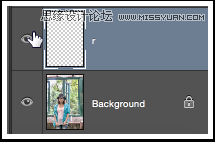
修复工具,J,我一般使用第二个有参考点的,这样可以控制修复素材来源。
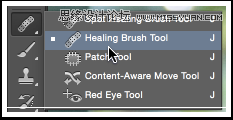
调整画笔参数,使其效果作用于All Layer,这样可以在不破坏下层图层的情况下进行皮肤修复,前面的Mode通常选Normal,不过对于眼袋和皱纹,Lighten模式可能更有效。

Opt点选参考点。
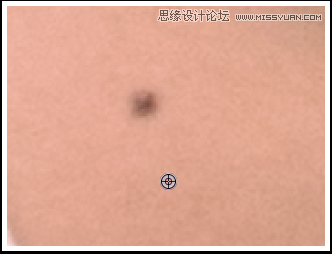
移动至瑕疵涂抹
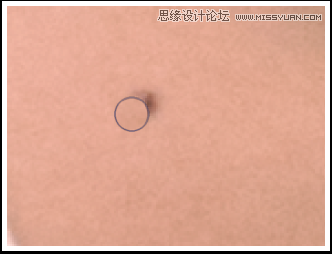
结果。
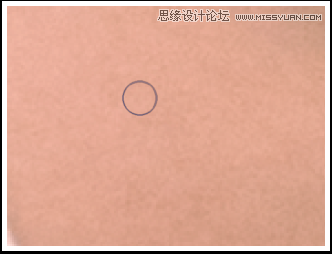
重复以上步骤直到你认为没有更多大的瑕疵需要修复。
Stamp之前的结果为一个新图层,快捷键Cmd-Opt-Shift-E,目的是为了不影响之前的修复结果。
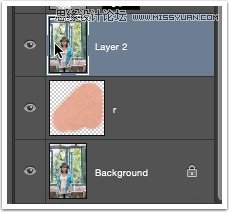
修复皮肤,主要目的是使肤色均匀平滑,会看起来健康,同时消除相机CMOS噪点引起的像素色彩裂化问题。
最快速的解决方法其实是使用皮肤插件Imagenomic Portraiture:

打开Mask面板。
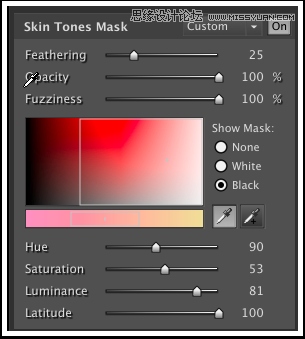
使用采样工具吸取肤色区域。
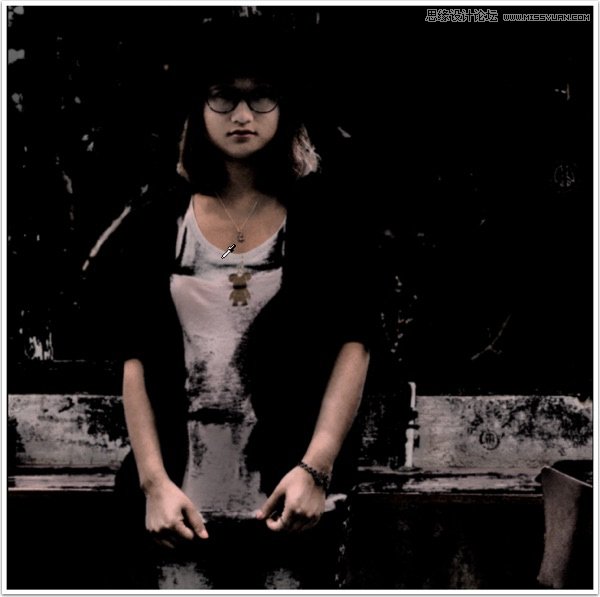
 情非得已
情非得已
-
 Photoshop详解商业磨皮中如何提升照片质感2020-03-19
Photoshop详解商业磨皮中如何提升照片质感2020-03-19
-
 直方图原理:实例解析PS直方图的应用2019-01-17
直方图原理:实例解析PS直方图的应用2019-01-17
-
 工具原理:详解PS渐变映射的使用技巧2019-01-10
工具原理:详解PS渐变映射的使用技巧2019-01-10
-
 Photoshop CC 2019 20.0中文版新功能介绍2018-10-24
Photoshop CC 2019 20.0中文版新功能介绍2018-10-24
-
 Photoshop详解ACR渐变滤镜在后期的妙用2018-09-29
Photoshop详解ACR渐变滤镜在后期的妙用2018-09-29
-
 Photoshop通过调色实例解析直方图使用技巧2018-09-29
Photoshop通过调色实例解析直方图使用技巧2018-09-29
-
 Photoshop详细解析CameraRaw插件使用2018-03-29
Photoshop详细解析CameraRaw插件使用2018-03-29
-
 Photoshop解析新手必须知道的学习笔记2017-06-05
Photoshop解析新手必须知道的学习笔记2017-06-05
-
 Photoshop详细解析曲线工具的使用原理2017-02-08
Photoshop详细解析曲线工具的使用原理2017-02-08
-
 Photoshop详细解析钢笔工具的高级使用技巧2016-12-08
Photoshop详细解析钢笔工具的高级使用技巧2016-12-08
-
 光影技巧:详解PS在人物后期中光影处理
相关文章7342019-04-19
光影技巧:详解PS在人物后期中光影处理
相关文章7342019-04-19
-
 后期修图:详细解析商业后期修图流程
相关文章9482019-04-03
后期修图:详细解析商业后期修图流程
相关文章9482019-04-03
-
 Photoshop详细解析风光摄影后期修图流程
相关文章5462018-09-29
Photoshop详细解析风光摄影后期修图流程
相关文章5462018-09-29
-
 详细解析新手在后期处理中常见的错误
相关文章3782018-08-06
详细解析新手在后期处理中常见的错误
相关文章3782018-08-06
-
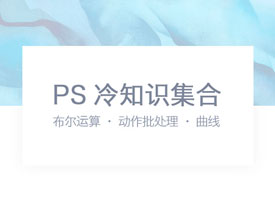 Photoshop详解布尔运算和动作批处理技巧
相关文章6332018-01-07
Photoshop详解布尔运算和动作批处理技巧
相关文章6332018-01-07
-
 Photoshop详解化妆品瓶子后期修图技巧
相关文章3862017-12-22
Photoshop详解化妆品瓶子后期修图技巧
相关文章3862017-12-22
-
 Photoshop详细解析选区在后期调色中的应用
相关文章6112017-11-13
Photoshop详细解析选区在后期调色中的应用
相关文章6112017-11-13
-
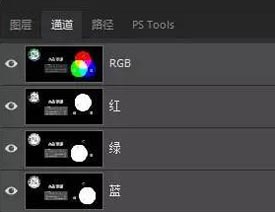 Photoshop详解图片处理色彩理论与调色方法
相关文章5372017-08-15
Photoshop详解图片处理色彩理论与调色方法
相关文章5372017-08-15
